لقد قيل وكتب الكثير عن شاشة البدء الجديدة المقدمة مع Windows 8. في حين أن قسمًا من مستخدمي الكمبيوتر الشخصي راضون عن شاشة البدء الجديدة ، فإن معظم المستخدمين غير راضين تمامًا عن استبدال قائمة Start. لدى المستخدمين الذين لا يحبون شاشة البدء عددًا من البرامج المجانية لاستعادة قائمة "البدء" القديمة في أحدث إصدار من Windows.

المستخدمين الذين يفضلون الحصول على قائمة ابدأ على غرار Windows 7 لديهم عدد من البرامج المجانية والمدفوعة للاختيار من بينها. Startdock's Start8 (المدفوع) ، StartMenu8 (مجاني) ، Classic Shell (مجاني) و ViStart (مجاني) هي بعض من أفضل برامج قائمة Start المتاحة لنظام التشغيل Windows 8.
وللمستخدمين الذين يرغبون في تعديل الشكل الافتراضي للشاشة وتخصيصه أيضًا عشرات البرامج المجانية والمدفوعة. يمكن للمرء تكوين شاشة البدء لفتحها داخل سطح المكتب ، وتغيير خلفية شاشة البدء ، وتقليل حجم شاشة البدء ، وإضافة مربعات جديدة إلى شاشة البدء ، والانتقال مباشرة إلى سطح المكتب.
يمكن للمستخدمين الذين يحبون شاشة Start الجديدة ويحتاجون إلى قائمة Start (ابدأ) فقط لتشغيل البرامج ، إضافة قائمة Start (ابدأ) إلى شريط مهام Windows 8 دون مساعدة أدوات الجهة الخارجية. أكمل التعليمات المذكورة أدناه لإضافة قائمة "ابدأ" صغيرة إلى شريط مهام Windows 8 الخاص بك:
الخطوة 1: انقر بزر الماوس الأيمن على شريط المهام ، وحدد أشرطة الأدوات ثم انقر فوق شريط أدوات جديد .
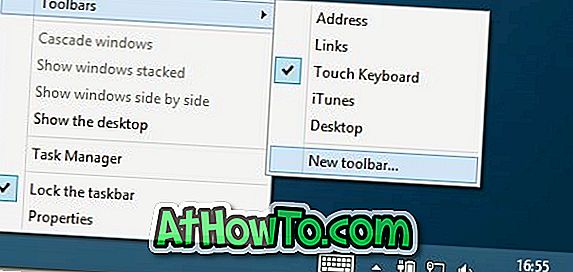
الخطوة 2: في مربع مسار المجلد ، اكتب العنوان التالي:
C: \ ProgramData \ Microsoft \ Windows \ قائمة ابدأ \ البرامج
ملاحظة: استبدل "C" بحرف محرك أقراص Windows 8 الخاص بك.
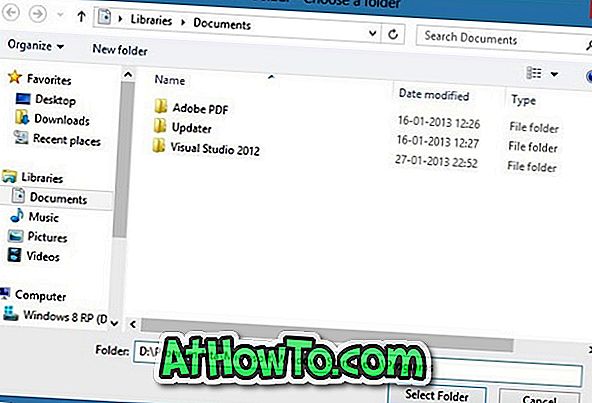
الخطوة 3: انقر فوق الزر تحديد . هذا هو! انت انتهيت. يجب أن تظهر القائمة "ابدأ" الجديدة في الجانب الأيمن من شريط المهام. ببساطة انقر على أيقونة السهم المزدوج لرؤية جميع البرامج المثبتة. قد لا تظهر التطبيقات المثبتة من متجر Windows هنا.
لإزالة قائمة "ابدأ" هذه ، انقر بزر الماوس الأيمن على شريط المهام ، وانقر فوق أشرطة الأدوات ، ثم انقر فوق البرامج.














